Então, acabou de ter o seu novo e brilhante Ponto de Acesso UniFi e ainda tem de passar pelo processo de configuração da instalação da unidade. Durante este processo quando adoptar o AP sem fios UniFi no software controlador, ser-lhe-á pedido que atribua um nome de utilizador e palavra-passe – para ser claro, isto não é perguntar-lhe qual é o actual nome de utilizador e palavra-passe, é pedir-lhe que atribua novos (que tenha pensado com a sua própria mente frágil).
Este é o aspecto do ecrã de login do UniFi Controller Software:
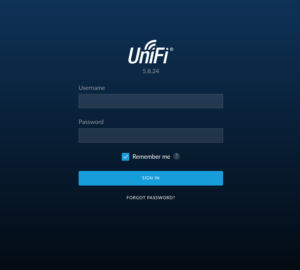
Assim, na situação específica acima referida, onde um cliente está a criar um Ponto de Acesso UniFi pela primeira vez e a utilizar o Software Ubiquiti Controller para gerir a AP, terá de criar um nome de utilizador e uma palavra-passe memoráveis e escrevê-los; certifique-se de manter isto num local seguro, guarde uma cópia física algures (onde não a perca ou esqueça onde a coloca) e crie um ficheiro de texto no seu telefone ou portátil com esta informação armazenada para utilização futura. Inevitavelmente, a dada altura, terá de usar novamente este nome de utilizador e senha – e irá agradecer-se a si próprio quando se lembrar onde está armazenada essa informação!
Outro cenário envolvendo o nome de utilizador e palavra-passe por defeito para Pontos de Acesso UniFI (e muitos outros produtos Ubiquiti) seria ao aceder à unidade via SSH – neste caso (e se ainda não tiver adoptado o AP no software controlador como mencionado acima), precisaria então de utilizar o nome de utilizador e palavra-passe por defeito – este sempre foi o nome de utilizador: ubnt e palavra-passe: ubnt. Desde que o Ponto de Acesso UniFi não tenha sido previamente configurado ou adoptado pelo software, e apenas se estiver a tentar ligar-se via SSH, então utilize sempre o nome de utilizador e palavra-passe predefinidos de ubnt / ubnt.
Quando os clientes configurarem inicialmente o seu Ponto de Acesso UniFI no software controlador, se não especificar uma palavra-passe quando adicionar um novo local ou ponto de acesso, este irá gerar automaticamente uma palavra-passe para si. Esta informação pode ser encontrada procurando no canto inferior esquerdo do Painel de Controlo do Software UniFi e clicando no pequeno ícone do equipamento – isto leva-o à página de definições onde o nome de utilizador e a palavra-passe estão disponíveis para visualizar ou editar – isto encontra-se na secção inferior do ecrã, rotulada “Autenticação do Dispositivo”, basta clicar no pequeno ícone do olho para revelar a sua palavra-passe. A sua página de definições deve parecer-se com a seguinte (dependendo da versão do software que está a utilizar):
*Nota a captura de ecrã abaixo é uma versão mais recente do software, alguns clientes podem não ver referência ao SSH, simplesmente lerá “Device Authentication” – é aqui que a palavra-passe gerada automaticamente será mostrada. Cada novo dispositivo ou localização terá uma página de definições como esta – pode aceder a cada página de definições individuais para diferentes APs, clicando na caixa pendente no canto superior direito do painel de instrumentos, rotulada “Localizações”.
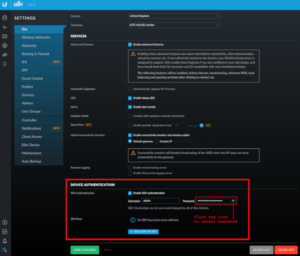
Outra possível situação que também poderá encontrar em relação ao nome de utilizador e palavra-passe por defeito do Ponto de Acesso UniFi, é se o AP já tiver tido o SSH activado dentro do Software UniFi Controller. Pode verificar duas vezes se é este o caso fazendo login no UniFi Controller Software, depois clique no pequeno ícone de engrenagem no canto inferior esquerdo para ir para a página de definições – nesta página, na parte inferior, verá algo semelhante à imagem de ecrã acima, onde se o SSH tiver sido activado, a caixa de verificação azul ao lado de “Enable SSH Authentication” será assinalada e verá o nome de utilizador e palavra-passe apresentados. Terá de clicar no pequeno ícone do olho à direita do campo da palavra-passe para ver a palavra-passe actual. Alternativamente, se isto não tiver sido configurado, estes detalhes serão deixados em branco e poderá optar por activar isto dependendo dos seus requisitos – neste caso, poderá atribuir as suas próprias credenciais ou o software irá criá-las para si (basta anotá-las).
Finalmente, como último recurso, e se tudo o resto falhar (isto realmente não deverá ser necessário se os métodos acima mencionados tiverem sido utilizados), poderá sempre redefinir de fábrica um ponto de acesso UniFi conforme detalhado no nosso post no blog. Após este processo pode então reatribuir um novo nome de utilizador e palavra-passe através dos métodos acima referidos.